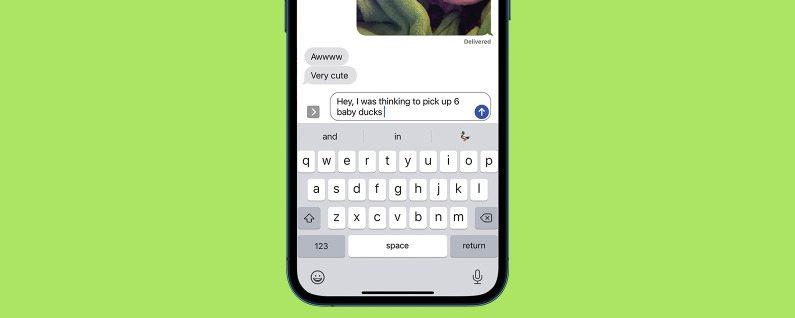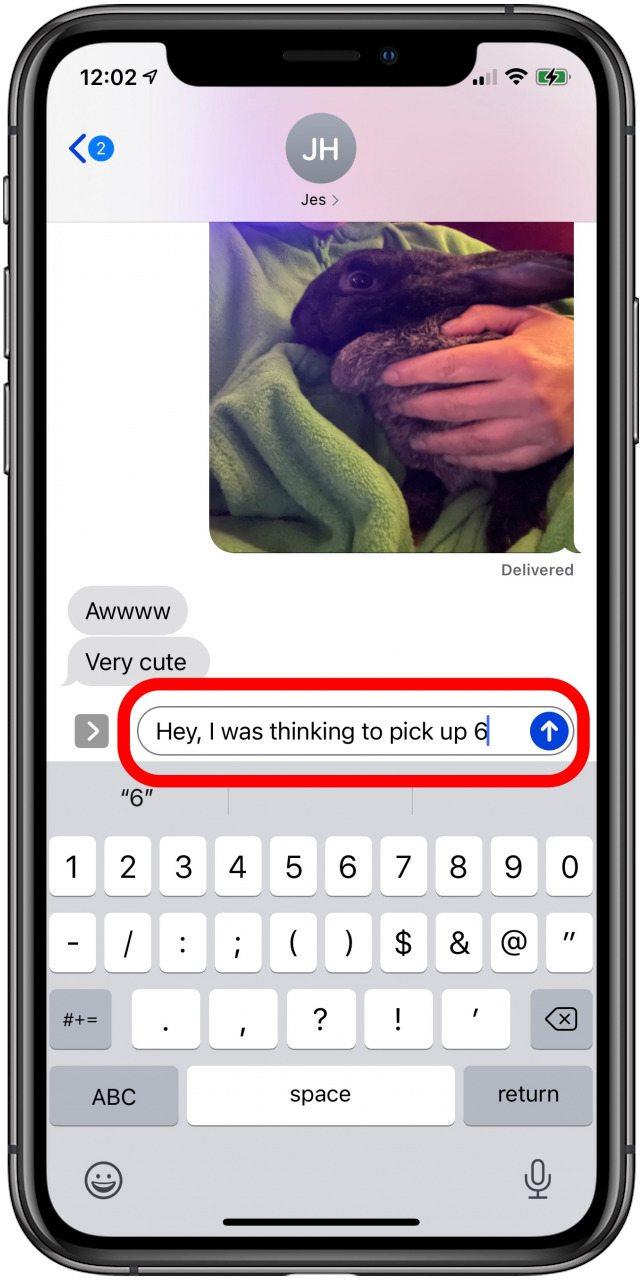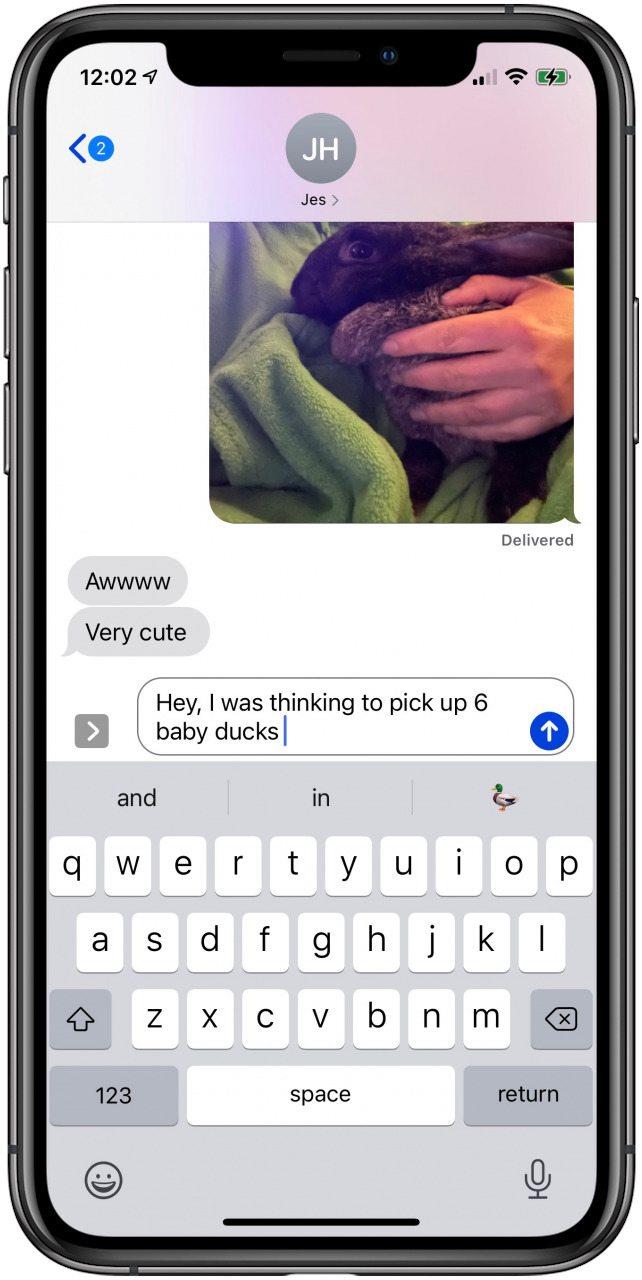Olisi kätevää, jos Apple lisäisi numerorivin tavalliseen iPhone-näppäimistöön, mutta sitä ei ole vielä tapahtunut. Tällä välin tässä on iPhone-kutoma: miten pääset iOS-näppäimistön symboleihin ja numeroihin poistumatta tavallisesta näppäimistöstä.
* Tämä viesti on osa iOSApplen Tip of the Day -uutiskirjettä. Rekisteröidy . <!–Master your iPhone in one minute per day: Sign Up–> *
Liittyvä: Emojien lisääminen tekstiin avaamatta Emoji-näppäimistöä
Olemme jo keskustelleet ei-toivottujen ennakoivien tekstiehdotusten korjaamisesta , kuinka käyttää Slide to Type (pyyhkäisytyyppi) iPhonen näppäimistössä ja vaihtaa iPhone-näppäimistöjen välillä . Saat lisää hienoja iPhone-tekstiviestejä ja pikanäppäimiä tutustumalla ilmaiseen päivän vinkkiin . Mennään nyt, kuinka pääset numeroihin ja symboleihin poistumatta ABC-näppäimistöstä iPhonessa.
Aloita avaamalla sovellus, jossa käytät iPhonen näppäimistöä, kuten Viestit tai Muistiinpanot.
- Napauta tekstikenttää paljastaaksesi tavallisen iPhone-näppäimistön ja aloita kirjoittaminen.
- Kosketa pitkään 123-painiketta . Se toimii parhaiten tekemällä ei-hallitseva käsi, koska sinun on pidettävä sitä kiinni, kun kirjoitat numeroita ja / tai symboleja.
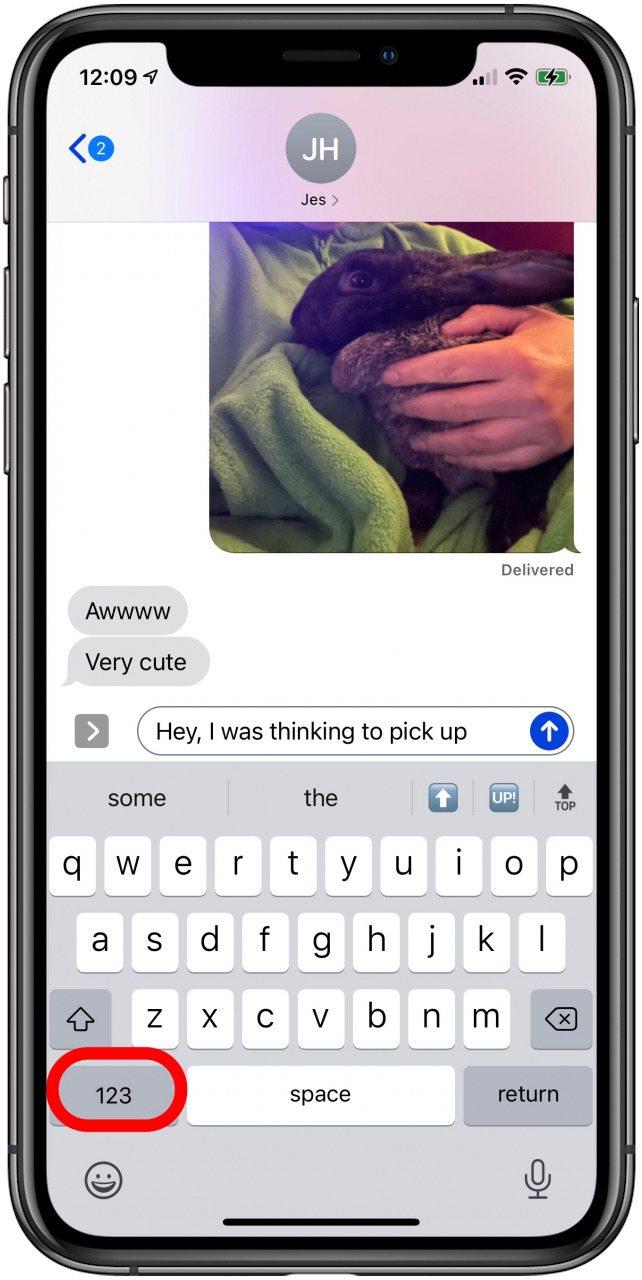
- Kirjoita tarvitsemasi numerot tai symbolit toisella kädelläsi ja vapauta sitten 123-painike.

- Täydennä tekstiä kirjoittamalla tavallisella iPhone-näppäimistöllä.

Niille, jotka jo kirjoittavat kaksi kättä, tämä on helppoa. Jos kirjoitat tyypillisesti vain yhdellä kädellä, tämä voi viedä vähän tottua, mutta se on silti nopeampi kuin sinun tarvitse siirtyä ABC-näppäimistöltä 123-näppäimistölle ja takaisin!